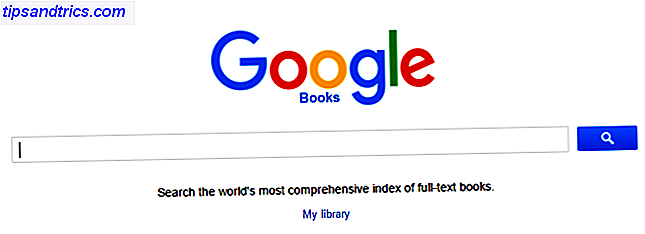Como cualquiera que use Windows 10 sabrá, su nombre es visible en la pantalla de inicio de sesión. Para algunas personas, eso crea un problema de privacidad, especialmente si usa su computadora con frecuencia en un entorno público. Lamentablemente, es uno de los muchos problemas de privacidad en el sistema operativo. Todo lo que necesita saber sobre los problemas de privacidad de Windows 10 Todo lo que necesita saber sobre los problemas de privacidad de Windows 10 Aunque Windows 10 tiene algunos problemas que los usuarios deben conocer, muchas afirmaciones han sido fuera de proporción. Aquí está nuestra guía de todo lo que necesita saber sobre los problemas de privacidad de Windows 10. Lee mas .
Desafortunadamente, Windows no le permite establecer un nombre de usuario o alias mientras conserva su nombre real en su cuenta de Microsoft, por lo que se ve obligado a utilizar una solución alternativa.
Cómo cambiar su nombre de usuario en Windows 10
El enfoque que debe seguir depende de si usa una cuenta de Windows o una cuenta local para iniciar sesión en su máquina.
Usando una cuenta de Microsoft
La única forma de cambiar el nombre que ve en la pantalla de inicio de sesión si usa una cuenta de Microsoft es cambiar el nombre en la cuenta.
- Abre la aplicación de Configuración .
- Haga clic en Cuentas .
- Elija su información .
- Haga clic en Administrar mi cuenta de Microsoft .
- Espere a que la página de la cuenta se cargue en su navegador.
- Debajo de tu nombre, haz clic en Más acciones .
- Elija Editar perfil .
- Una vez que la página se carga, haz clic en Editar nombre .
Idealmente, desea elegir algo que se asemeje a su nombre actual sin revelar su identidad completa. Recuerde, cambiar su nombre aquí afecta su perfil en todos los servicios de Microsoft.
Usando una cuenta local
Si tiene una cuenta local, el proceso es mucho más fácil.
- Abra el Panel de control .
- Ve a Cuentas de usuario .
- Haga clic en la cuenta local que desea editar.
- Haga clic en Cambiar el nombre de la cuenta .
- Ingrese su alias deseado
- Hit Cambiar nombre .
Y finalmente, recuerde si solo desea ocultar su dirección de correo electrónico en la pantalla de inicio de sesión Cómo ocultar su dirección de correo electrónico en la pantalla de inicio de sesión de Windows Cómo ocultar su dirección de correo electrónico en la pantalla de inicio de sesión de Windows Si está en una computadora en público Iniciar sesión en Windows puede ser una pesadilla de privacidad a medida que se muestra su dirección de correo electrónico. He aquí cómo evitar que eso suceda. Para obtener más información, puede hacerlo desde Configuración> Cuentas> Opciones de inicio de sesión> Privacidad y deslizando la barra al lado de Mostrar detalles de la cuenta en la posición Desactivado.